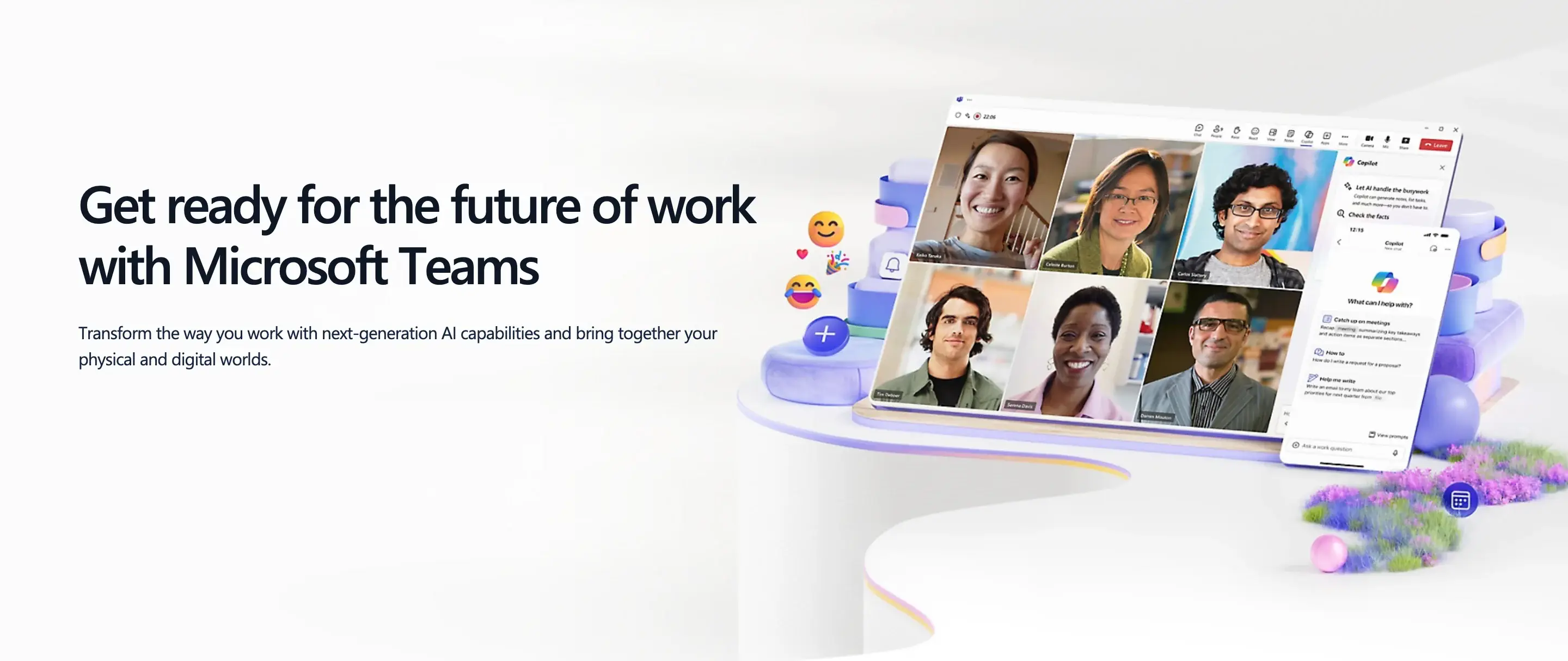
オフィス環境、リモート環境、ハイブリッド環境のいずれにいても、Teamsはコミュニケーションとプロジェクト管理を簡素化します。会議のスケジュール設定やファイルの共有から、チャットやビデオ通話まで、Teamwork の機能を活用して効率的なチームワークを実現する方法をご覧ください。
実践的なヒントやインサイトを活用して、ワークフローを最適化し、生産性を高め、チームのダイナミクスを強化する方法を学びましょう。Microsoft Teams の可能性を最大限に引き出し、働き方を変えましょう。
マイクロソフトチームとは
マイクロソフトチーム は、チャット、音声通話、ビデオ通話、会議、ファイル共有、アプリ統合を1つのワークスペースにまとめたコラボレーションプラットフォームです。同じオフィスにいてもリモートにいても、チームが効率的に共同作業できるように設計されています。
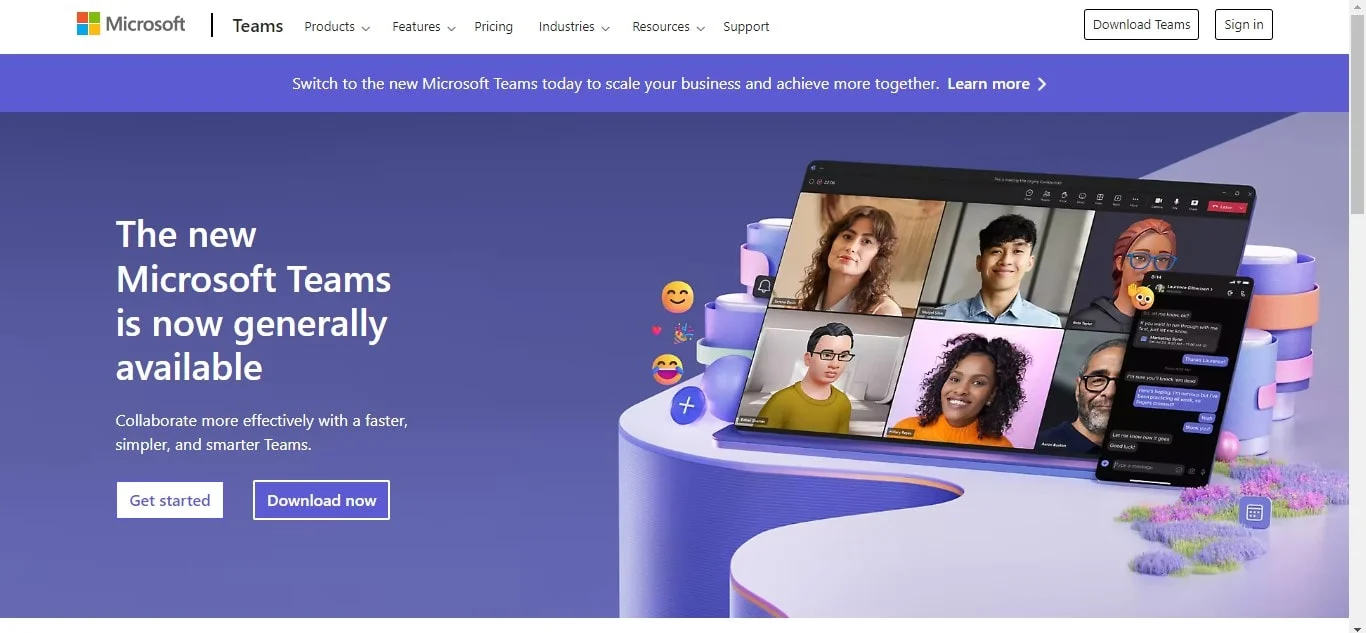
マイクロソフトチームの特徴
- チャットとインスタントメッセージ: Skypeを活用してシームレスなコミュニケーションを図りましょう。
- カレンダーと会議の管理: Outlook と統合してスケジュールや会議を整理できます。
- コンテンツの作成と共有: SharePoint、OneDrive、OneNote を活用して、コンテンツを作成、共有、編集、検索したり、タスクを割り当てたりできます。
- 通話と会議: Skype を使用してチームメンバーとの通話や会議を行います。
- タスクリストの統合:Plannerを使用してタスクを管理し、ToDoリストを即座に変換できます。
- メモの作成と共有: OneNote でノートを作成、保存、共有できます。
- ソーシャルチャネルメッセージング: 安全な設定を使用して大規模なソーシャルチャネルにメッセージを投稿し、共有ドキュメントにアクセスできます。
- 包括的な検索: すべてのO365ドキュメントとフォルダを検索します。
- サードパーティアプリ統合: タブ、コネクター、ボットを使用してサードパーティアプリと統合します。
チームとチャネル 特定のプロジェクトや部門を中心としたコラボレーションを構築します。これらのチャネル内で、チームはファイルを共有したり、ディスカッションを行ったり、関連ツールにアクセスしたりできます。この一元化されたアプローチにより、効率的なチームワークと情報共有が促進されます。
必須ツールを統合し、シームレスなコラボレーションを促進することで、Microsoft Teamsは従来のワークプレースプラットフォームに比べて大きなアドバンテージをもたらします。
マイクロソフトチームの目的
Microsoft Teamsの目的は、チームや組織内のコラボレーションとコミュニケーションを強化することです。
以下の一元的なハブとして機能します。
- リアルタイム通信: チャット、音声、ビデオ通話。
- ファイル共有とコラボレーション: ドキュメント共有、共同編集、バージョン管理。
- 会議とスケジュール: オンラインミーティング、ウェビナー、スケジューリングツール。
- プロジェクト管理: タスク割り当て、追跡、チーム編成。
- アプリ統合: さまざまな生産性向上およびビジネスアプリケーションへのアクセス。
基本的に、Microsoft Teamsは、重要なツールと機能を1つのプラットフォームにまとめることで、効率、生産性、チームワークを向上させることを目的としています。
マイクロソフトチームアプリ
Microsoft Teamsユーザーは、次のようなさまざまなデバイスでアプリにアクセスできます。
デスクトップ版とモバイル版
- デスクトップ: デスクトップバージョンはWindowsとmacOSの両方で使用でき、チャット、ミーティング、ファイル共有など、Teamsのすべての機能に簡単にアクセスできるフル機能を体験できます。左側のナビゲーションペインから Teams、チャット、カレンダー、ファイルにすばやくアクセスできます。
- モバイル:このアプリはiOSデバイスとAndroidデバイスで使用できるため、ユーザーは外出先でも接続を維持して作業を管理できます。モバイル版には、チャット、ミーティング、通知などのコア機能と、小さな画面向けに最適化されたユーザーフレンドリーなインターフェイスが含まれています。
ウェブバージョン
- ウェブ: Microsoft Teams には、Google Chrome、Microsoft Edge、Safari 15 などのウェブブラウザからもアクセスできます。ウェブ版はデスクトップアプリと同様の機能を備えていますが、追加のソフトウェアをインストールしなくてもすばやくアクセスできるのが理想的です。
マイクロソフトチームの使用方法
Microsoft Teamsの使い方は非常に簡単なので、このソフトウェアの操作方法の基本を説明します。
マイクロソフトチームでのコミュニケーション
Microsoft Teams はさまざまなコミュニケーションツールを提供しています。個人やグループにインスタントメッセージを送信したり、グループチャットを開始したり、音声通話やビデオ通話でリアルタイムに会話をしたりすることができます。ファイル、画像、その他のコンテンツをチャット内で直接共有できます。リアクション、GIF メッセージアニメーション、ステッカーなどの機能を使用して、メッセージに個性を加えましょう。大規模なディスカッションの場合は、チーム内に複数の人が投稿したり会話をフォローしたりできるチャンネルを作成しましょう。
Microsoft Teams の検索とアクセス
Microsoft Teamsの使用を開始するには、コンピューターまたはモバイルデバイスにTeamsをダウンロードします。
1。Microsoft アカウントまたは組織の認証情報を使用してサインインします。
2。ログインすると、所属しているチームのリストが表示されます。
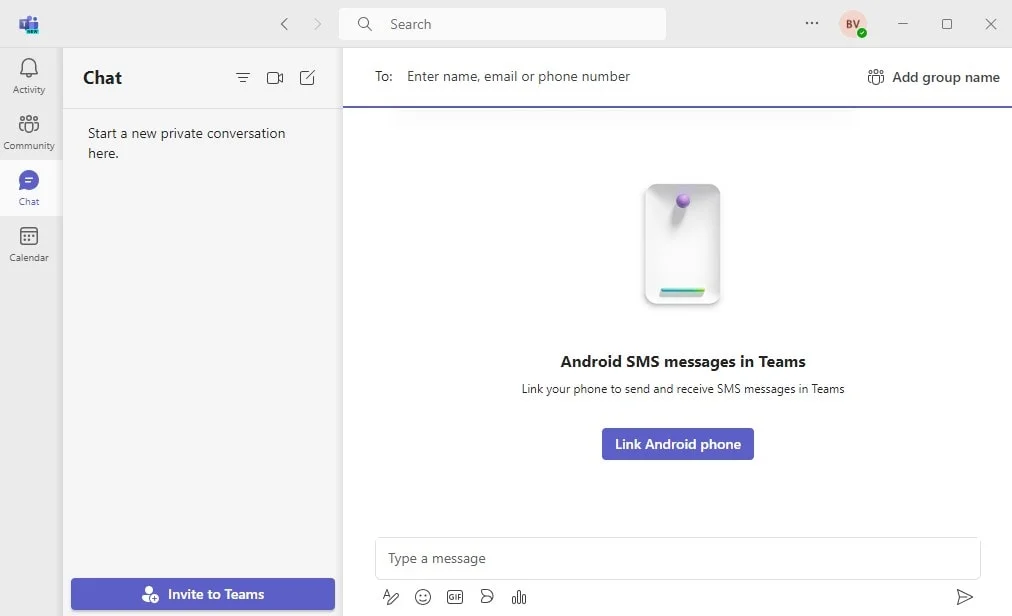
3。検索するか、招待状を受け取ることで、他のチームに参加できます。
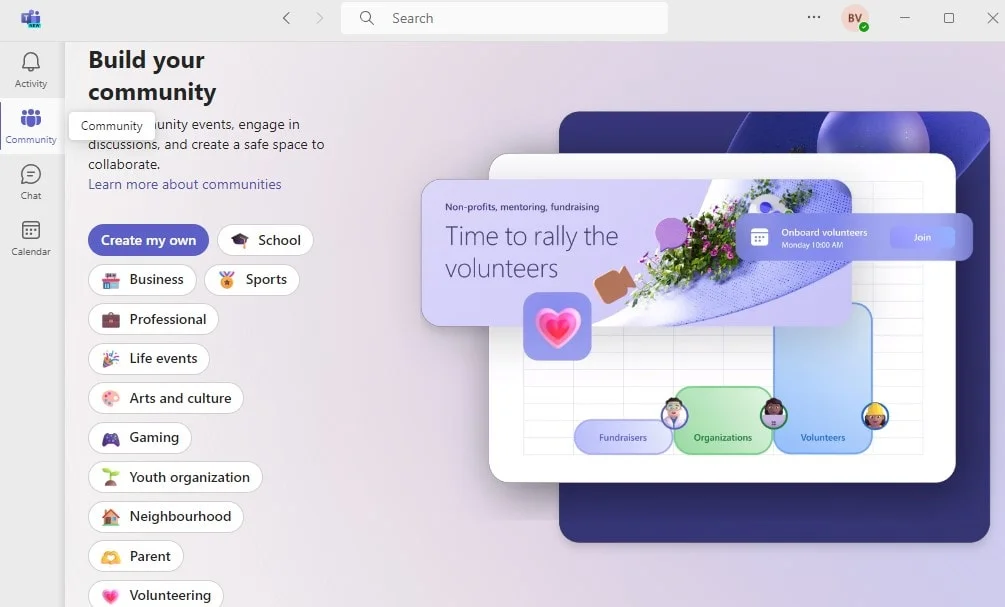
4。左側のサイドバーを使ってチームやチャンネル間を移動できます。
5。Teams 内の特定のメッセージ、ファイル、またはユーザーを検索するには、検索機能を使用してください。
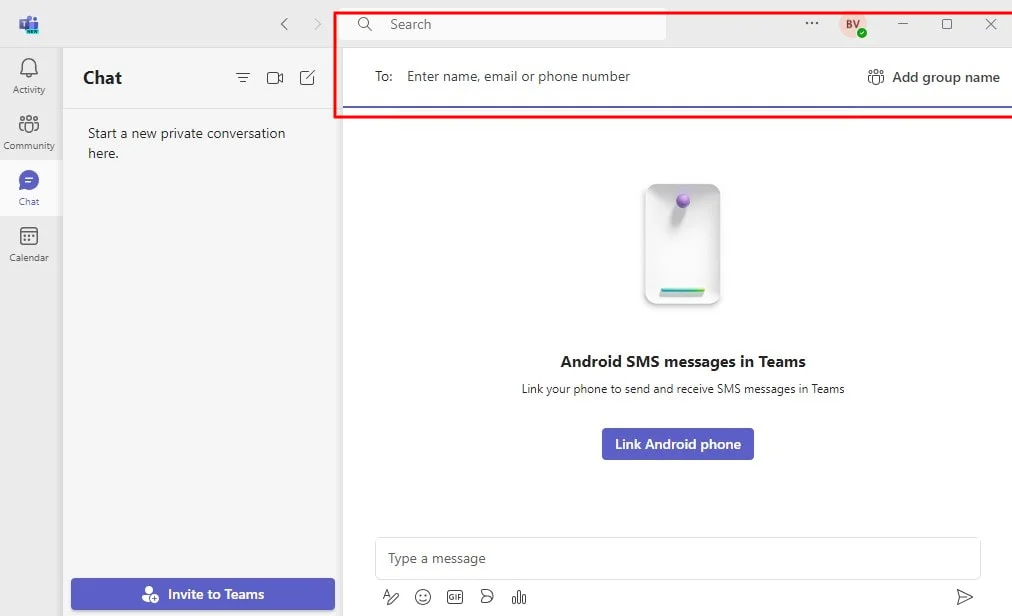
マイクロソフトチームでのミーティング
Microsoft Teams から直接会議をスケジュールして参加できます。会議リンク、または予定表への招待も可能です。参加者を招待したり、画面を共有したり、会議中にグループチャット、音声への参加、ファイル共有などの機能を使用したりできます。グループディスカッションにはブレイクアウトルームを使用してください。これを実行できるアプリはTeamsだけではありませんが、便利な機能です。バーチャル背景と会議レイアウトを活用して、会議体験を向上させましょう。
マイクロソフトチームでのコラボレーション
Microsoft Teamsは、共有ファイル、ドキュメントの共同編集、バーチャルルーム、タスク管理の専用コミュニティを通じてコラボレーションを実現します。チームチャンネル内にファイルを保存して共有することで、複数のユーザーが同時にドキュメントにアクセスして編集できるようになります。組み込みツールを使用したり、他のアプリを統合したりして、ワークフローを効率化できます。タスク機能を使用してタスクを割り当てて追跡します。チームチャンネル内でアイデアを共有し、フィードバックを提供し、意思決定を行うことで、プロジェクトでコラボレーションできます。
マイクロソフトチームの基本用語
Microsoft Teamsは、ナビゲーション用のサイドバーと対話用の中央ワークスペースを備えた、使い慣れたレイアウトを他のコラボレーションツールと共有しています。
Teams インターフェースの主要コンポーネントは次のとおりです。
- チーム: これらは、共有されたプロジェクトや目標で協力している人々の仮想グループです。
- チャネル: チーム内のチャンネルは特定のトピックやプロジェクト専用のスペースで、コミュニティ全体の会話やファイルを整理するのに役立ちます。
- タブ: 各チャンネルの上部にあるタブから、チャンネルに関連するファイル、アプリ、その他のリソースにすばやくアクセスできます。
- メンション: 「@」記号を使用すると、ユーザーはメッセージ内の特定の個人、チーム、またはチャネルに直接話しかけることができ、会話を整理できます。
- アクティビティフィード: 最近の会話、メンション、その他のチームアクティビティの概要が表示されます。
- スレッド: Teams 内の会話はスレッドにまとめられているため、集中してディスカッションや返信を行うことができます。
これらのコア要素を理解することで、ユーザーはMicrosoft Teamsを効果的にナビゲートしてコラボレーションに活用できます。
マイクロソフトチーム価格プラン
マイクロソフトチーム には基本機能を備えた無料版がありますが、機能や統合を強化するための有料プランもあります。これらのプランは、さまざまなビジネス規模や業界に対応しています。
このプラットフォームは、最前線の労働者、医療、教育など、幅広い分野にサービスを提供するように設計されています。マイクロソフトは、政府機関や非営利コミュニティ組織向けの具体的な計画も提供しています。
2025 年 4 月に、Microsoft エンタープライズスイートでの Teams の可用性に関して大幅な変更が行われたことに注意することが重要です。既存のお客様は現在のプランを維持できますが、新規のお客様はスタンドアロンの Teams プランや、クラウドストレージが組み込まれたその他の Microsoft 365 オプションを検討する必要があります。
価格プラン:
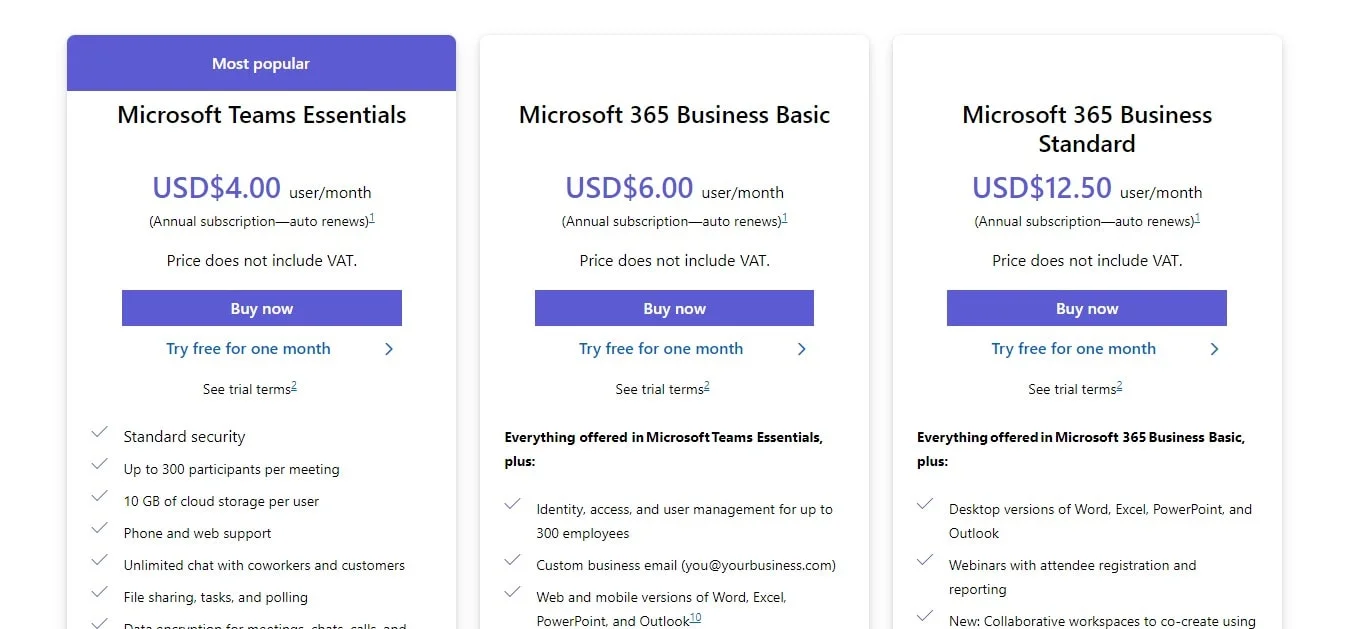
マイクロソフトチームインテグレーション
Microsoft Teamsは、さまざまなアプリケーションやデバイスとシームレスに統合して、コラボレーションと生産性を高めます。Word、Excel、PowerPoint、SharePoint などの Microsoft 365 ツールと直接接続できるだけでなく、Box、Cisco Webex、Zoomなどの外部プラットフォームもサポートしています。ソフトウェア以外にも、Teams はクレストロン、ロジクール、Poly などの大手メーカーのビデオ会議ハードウェアにも対応しています。
多様な作業環境に対応するため、Teams はアンドロイド、iOS、macOS、Windows の各デバイスで運用されています。Google Chrome、Microsoft Edge、Safari などのウェブブラウザからもアクセスできますが、古い Safari バージョンには特定の制限があります。
Microsoft Teams はどの程度安全ですか?
Microsoft Teams には、2 要素認証、シングルサインオン、データの転送中と保存中の両方での暗号化など、いくつかの重要なセキュリティ機能が備わっています。また、SharePoint など他の Microsoft アプリのセキュリティ機能も使用しています。
マイクロソフトは、お客様の IT 部門からアップロードされたコンテンツへのアクセスを管理したり、スキャンしたりしません。お客様のデータはお客様の管理下にあり、Microsoft はサービス関連の目的でのみデータを使用します。Teams の主なセキュリティ機能は以下のとおりです。
- 高度な脅威対策: Teams 内の有害なコンテンツを検出してブロックするのに役立つオプションサービスです。
- プライベートチャンネル: 選択したユーザー間の会話を非公開にします。これらのチャンネルのメンバーだけがディスカッションを見たり参加したりできるため、予算などのデリケートなトピックに役立ちます。
- エンドツーエンド暗号化 (E2EE):1 対 1 の音声通話とビデオ通話を保護し、この機能を使用できるユーザーを IT 部門が管理します。
- セーフリンク: Teams アプリでクリックされたリンクをチェックすることで、有害な Web サイトから保護します。
- ミーティングコントロール:ビデオの無効化や招待制オプションなどの機能により、会議のセキュリティが向上します。主催者は特定の人や全員の動画をオフにしたり、招待されていない参加者を会議ロビーに送ったりできます。
結論
Microsoft Teamsを使いこなすことは、効果的なモダンコラボレーションを実現し、全員が同じ認識を持つために不可欠です。中核となる機能とベストプラクティスを理解することで、チームは生産性とコミュニケーションを大幅に向上させることができます。ただし、会議に関する貴重なインサイトを取得して保持し、共有文書、特にそれに関連する文書にアクセスすることは必要です。 画面共有、難しい場合があります。
これがブルードットの優れた点です。として AI 搭載会議レコーダー、ブルードットはその先へ 転写 包括的な会議管理を提供します。画面共有を含む記録、文字起こし、要約の作成、 メールを自動化します、提供 会議テンプレート、安全なクラウドストレージを保証します。
Microsoft TeamsのパワーとBluedotのインテリジェントな機能を組み合わせることで、組織はコラボレーションとナレッジマネジメントを新たな高みへと高めることができます。

%201.svg)
